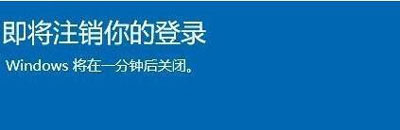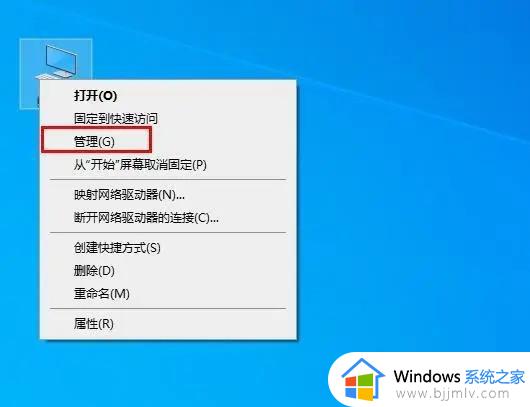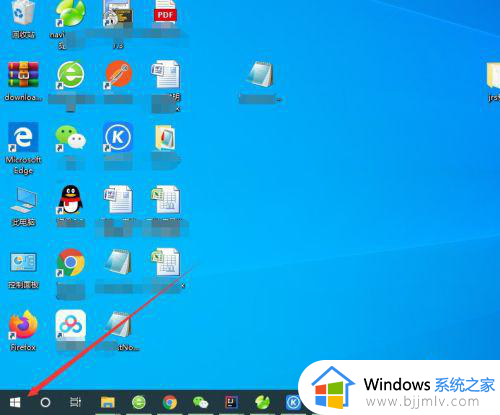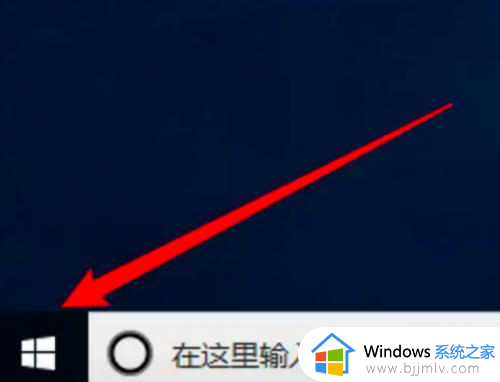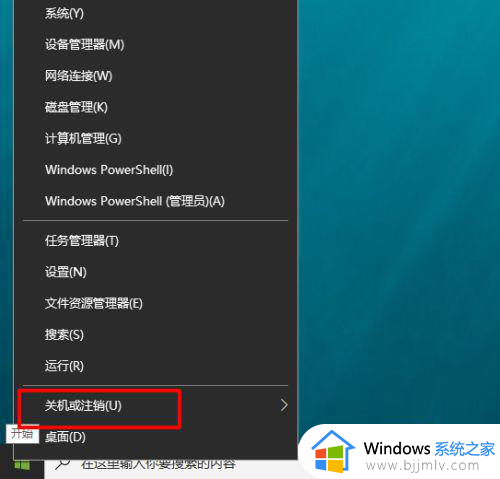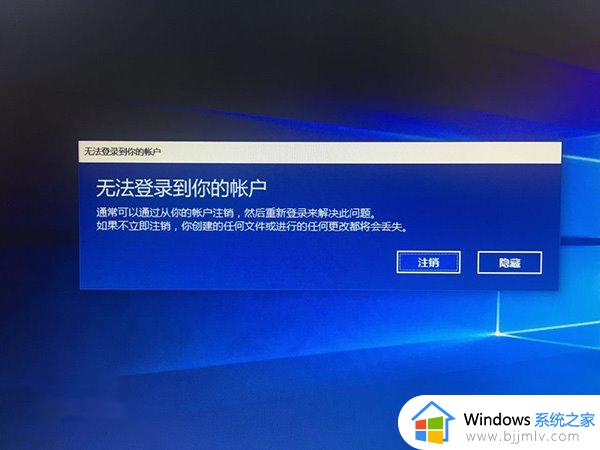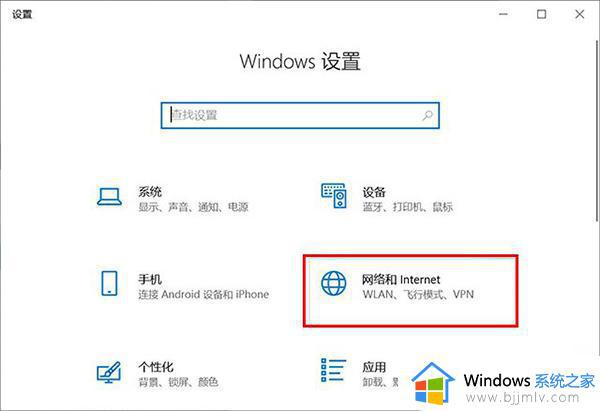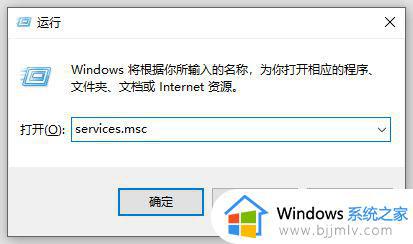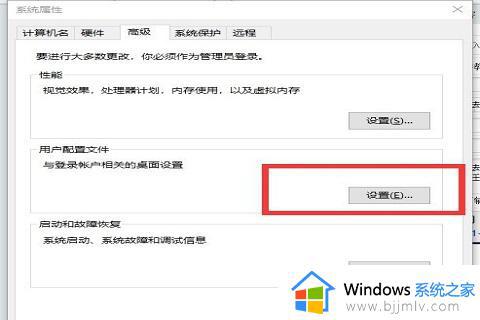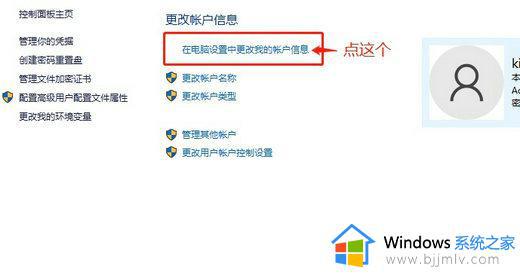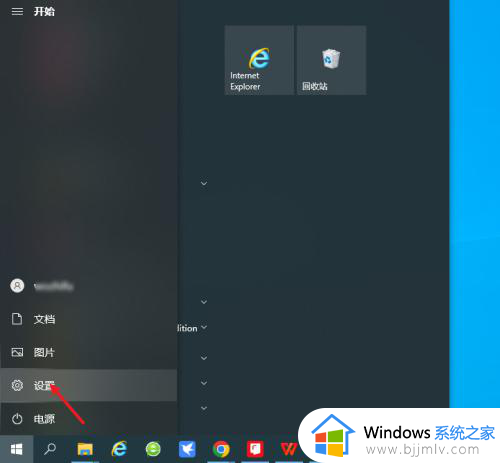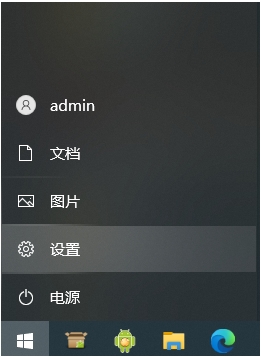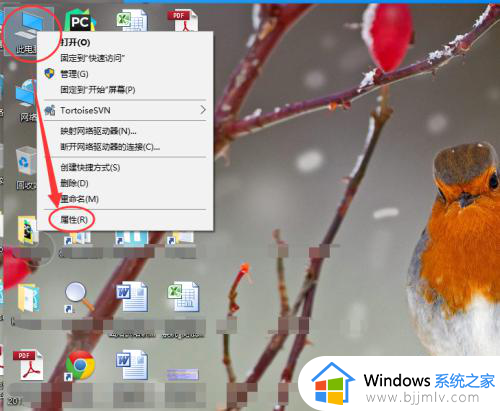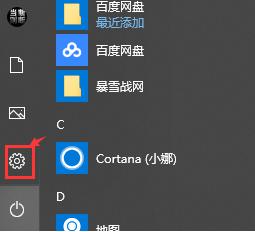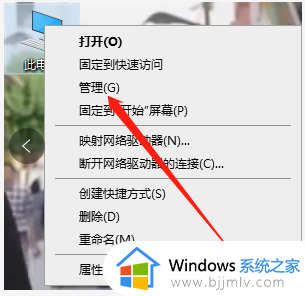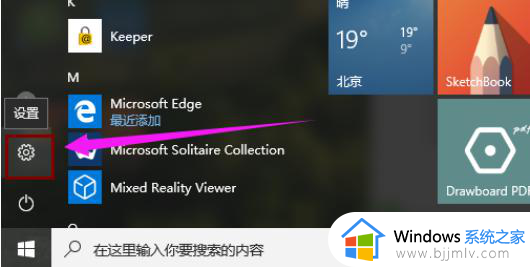win10登录账号提示注销怎么办 win10一登录就显示注销解决办法
当我们使用win10系统登录账号时,有时候会遇到弹出注销提示的情况,这种情况让我们感到困惑,其实无论是通过调整设置还是检查登录账号的状态,我们都能找到解决方案。那么win10登录账号提示注销怎么办呢?在本文中我们将分享win10一登录就显示注销解决办法,帮助您顺利登录并使用您的电脑。
Win10登录账号后弹出注销提示解决方法:
1、首先进入带网络连接的安全模式,选择“5”启用带网络连接的安全模式即可进入。

2、寻找并进入 C:WindowsSystem32文件夹,找到 cmd 文件,以管理员身份运行该命令行程序,并粘贴输入sfc /scannow命令,进行自动修复操作。
3、请确保始终保持联网状态,在Cortana搜索框中输入windows powershell,右键单击windows powershell以管理员身份运行,复制粘贴以下命令并执行:DISM.exe /Online /Cleanup-image /ScanhealthDISM.exe /Online /Cleanup-image /CheckhealthDISM.exe /Online/Cleanup-image /Restorehealth

4、执行上述命令后需耐心等待系统完成修复工作,从而有效解决问题。
以上就是win10一登录就显示注销解决办法的全部内容,有需要的用户就可以根据小编的步骤进行操作了,希望能够对大家有所帮助。